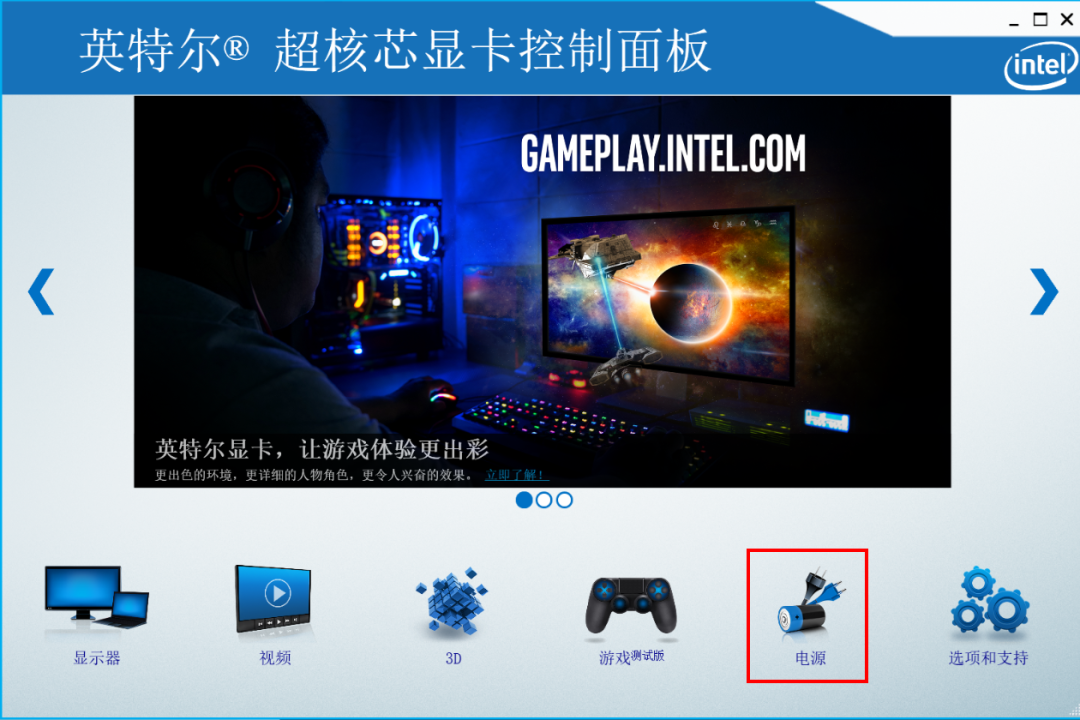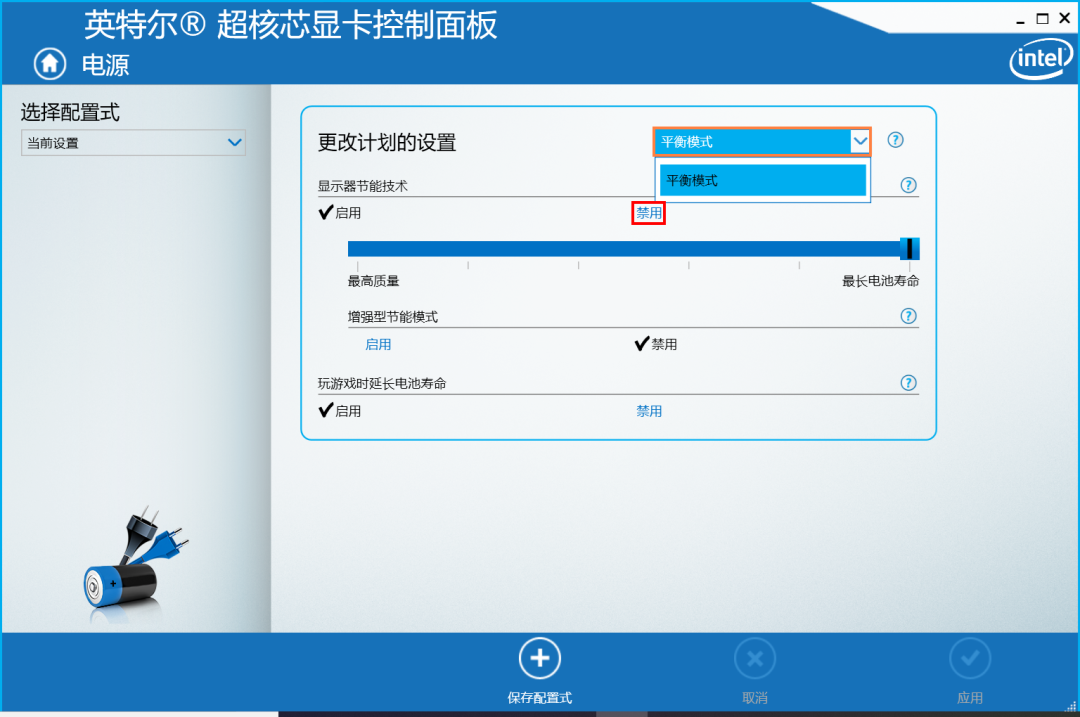在电脑配置完全符合或超越游戏推荐配置的情况下,想要游戏不卡顿,显卡设置很重要!
顺便啰嗦一句,笔记本电脑玩游戏要插电源哦~
NIVIDA独显设置方法
1. 【Win】+【Q】调出搜索框,搜索并点击进入【NVIDIA Control Panel】(或者右击桌面选择【NVIDIA控制面板】)。
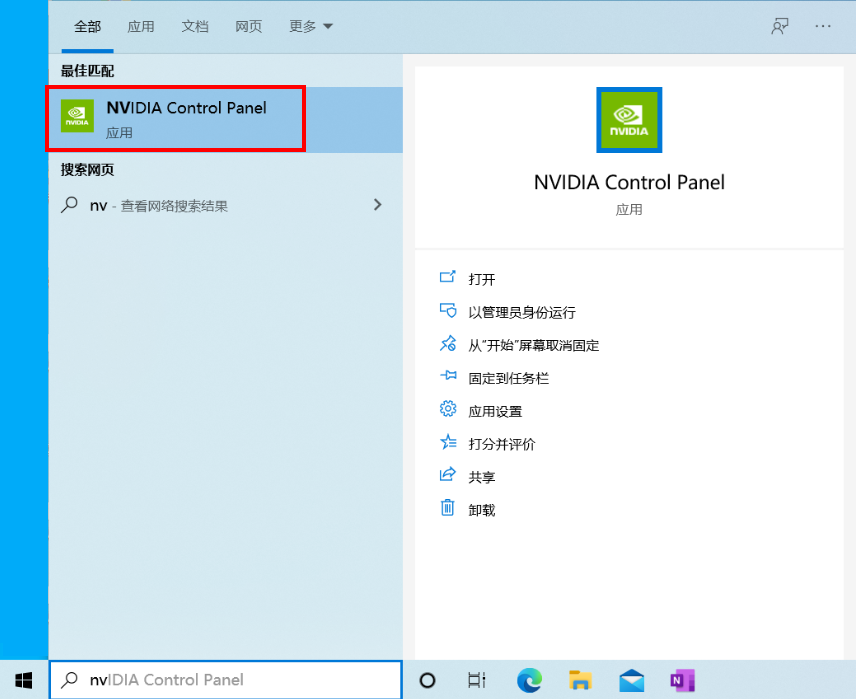
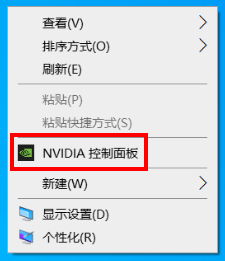
2. 在【管理3D设置】选项下更改以下选项:
OpenGL渲染GPU
选择
NVIDIA显卡(比如【GeForce RTX 2060】);
三重缓冲
选择
【开】;
低延迟模式(若有)
选择
【超高】;
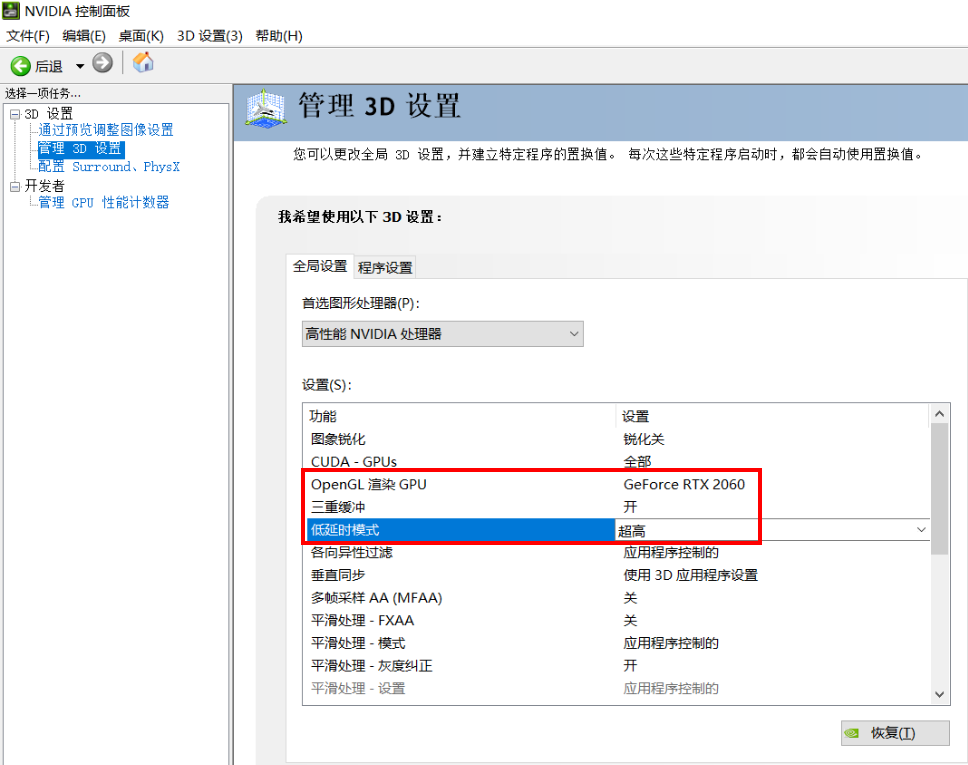
电源管理模式
选择
【最高性能优先】;
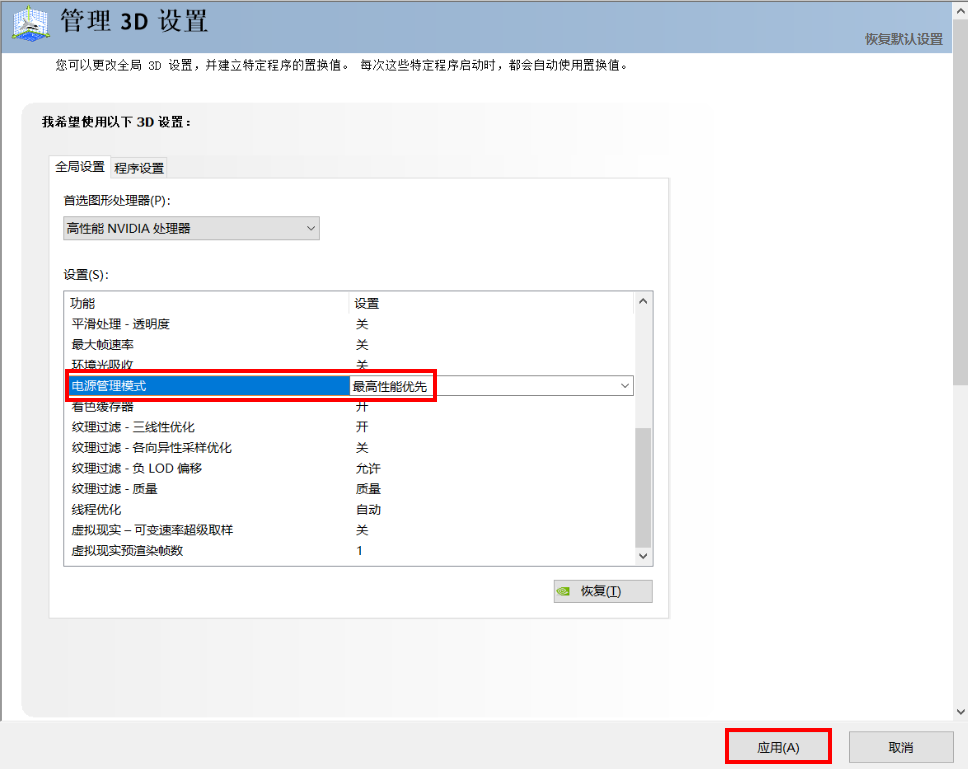
更改完毕后点击【应用】。
* 因显卡控制台版本不同,设置路径或界面可能存在差异。
除了上面这些选项
【各向异性过滤】、【垂直同步】和【平滑处理】
对游戏画面和性能也会有一定的影响。
简单来说,关闭这些选项会让游戏更流畅,开启则会让画面显示效果更好。
开启或关闭,Up to 钞票显卡和实际运行情况。
3.在【配置Surround、PhysX】选项下将“PhysX设置”为NIVIDA显卡(比如【GeForce RTX 2060】)。
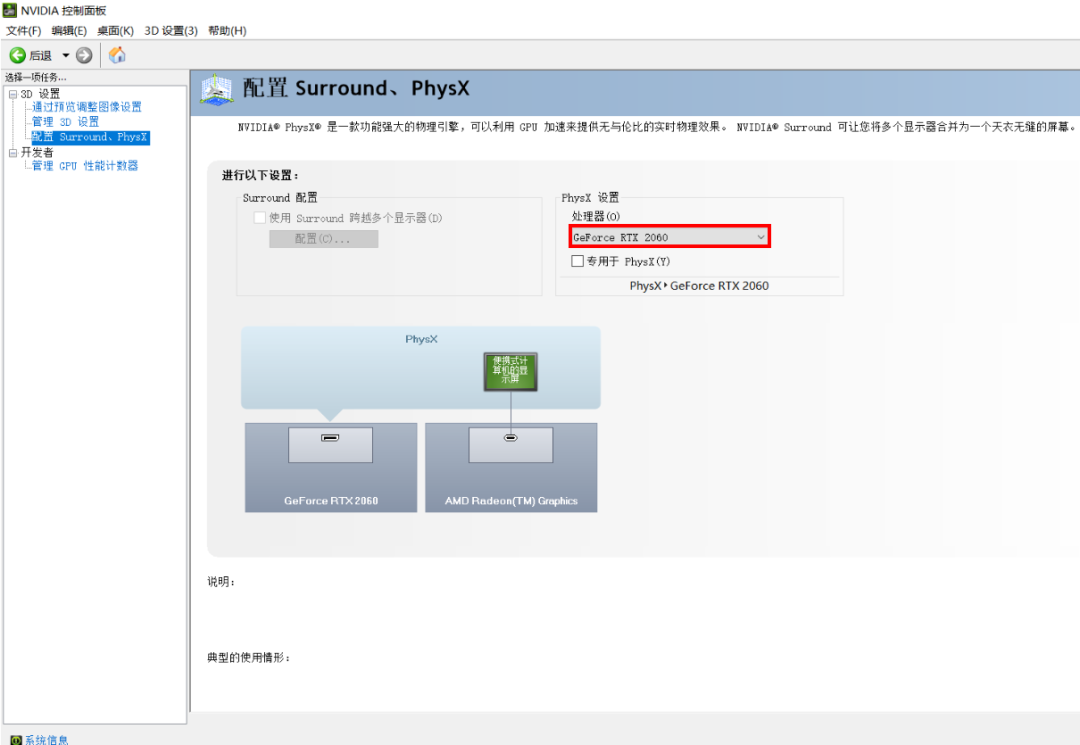
Intel核显设置方法
1. 【Win】+【Q】调出搜索框,搜索并点击进入【英特尔显卡控制中心】(或者点击开始菜单找到并选择)。
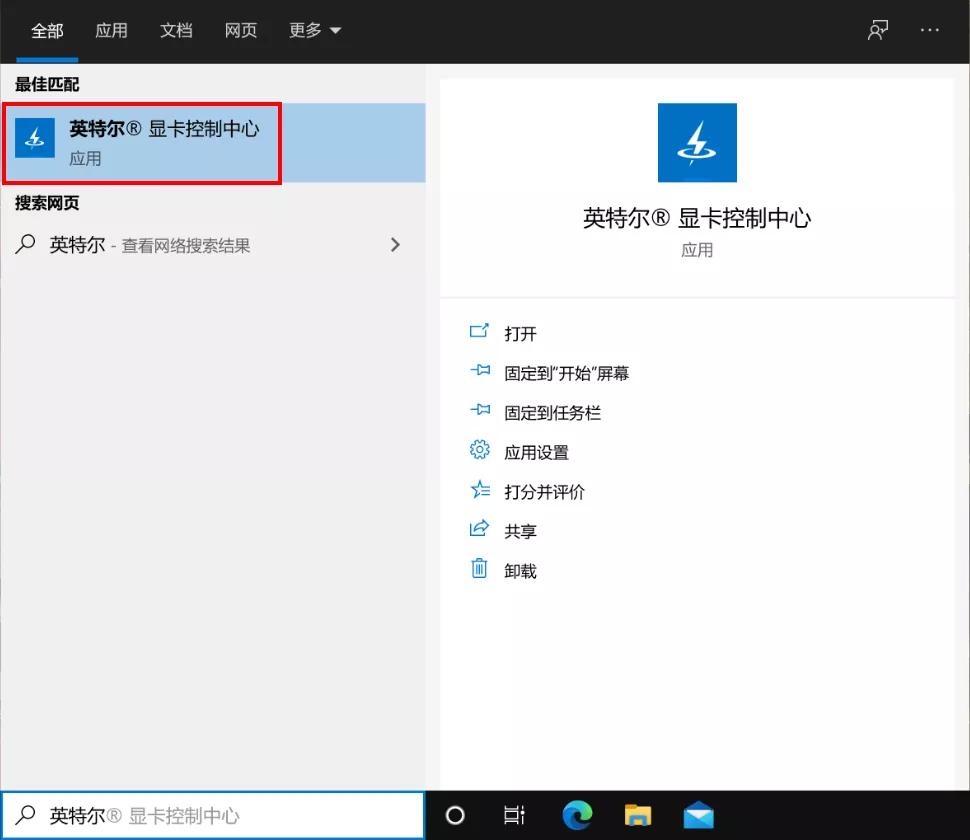
2.在【系统】【功率】选项卡下,【关闭】显示器节能。
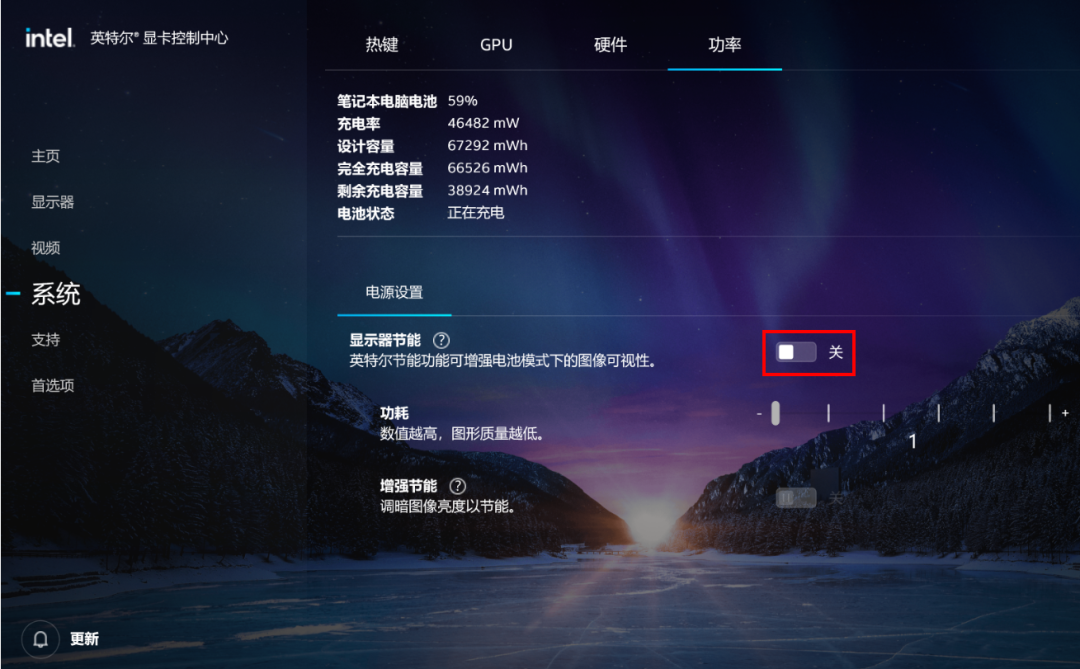
* 旧版英特尔显卡控制面板中,则进入【电源】选项卡,【禁用】“显示器节能技术”。部分机型“更改计划的设置”还可以改成【最高性能】。